之前兰色曾分享过Vlookup函数的12种用法,再次翻看时发现少了最常见的查询:合并单元格查询。今天把合并单元格查找的两个Vlookup公式也补充进来(例13和例14),这下Vlookup函数的用法才算完整了。
【例1】查找个人信息
=VLOOKUP($B18,$C$7:$H$15,COLUMN(B1),0)
注:Column(b1)的结果是2,当公式向右复制时可以生成3,4,5,..
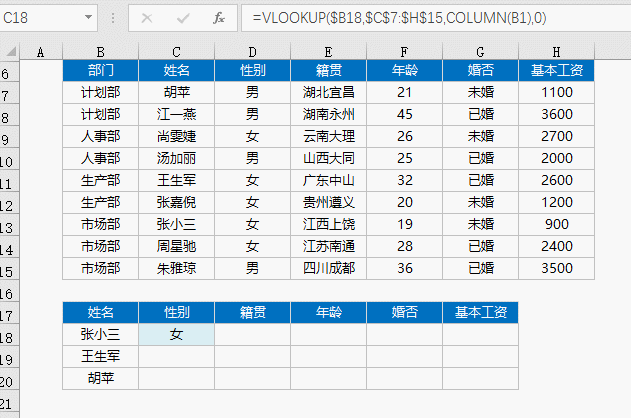
【例2】合并两个表格
F2单元格公式
=VLOOKUP(B2,$B$14:$F$22,MATCH(F$1,$B$13:$F$13,0))
公式说明:用Match函数查找表1的标题在表2中的位置
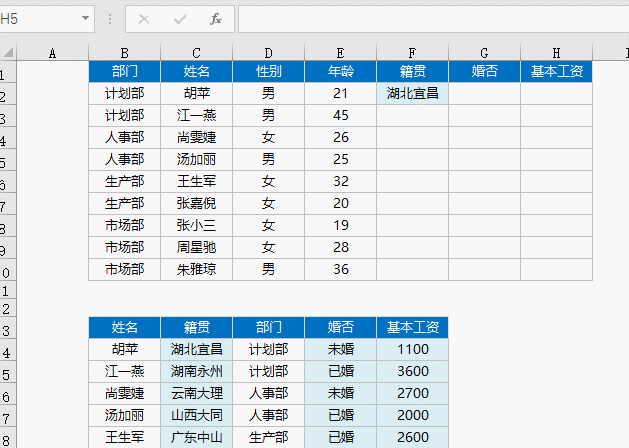
【例3】让两个表格同类商品排序完全一样
F2单元格公式
=IFERROR(VLOOKUP($B2,$B$12:$D$16,COLUMN(A1),),"")
公式说明:IFERROR函数用来屏蔽错误值
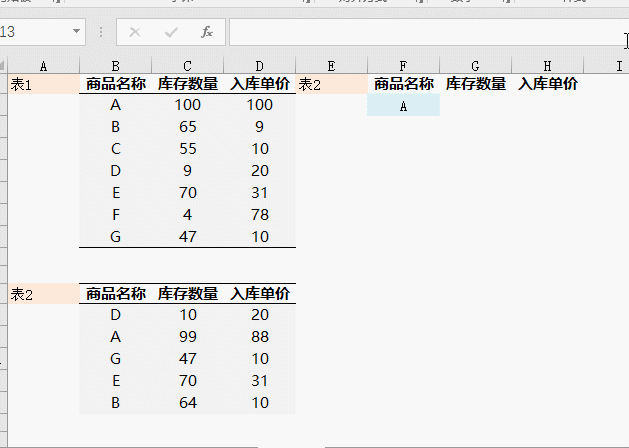
【例4】制作工资条
=VLOOKUP($G96,$A$96:$E$104,COLUMN(B1),)
公式说明:根据序号从工资表中查找对应的信息
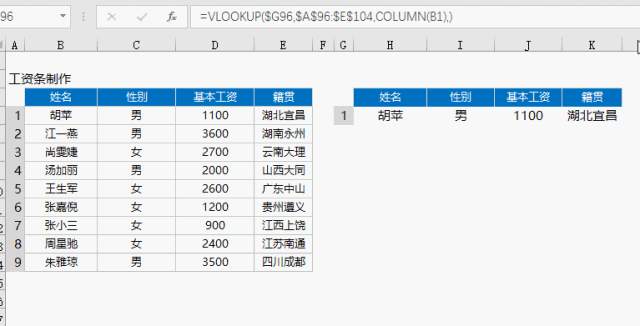
【例5】合并N个日报表
有N个日报表,A列为销售员(每个表的销售员顺序人数不一定相同),B列是销量。现需要合并到一个表中。
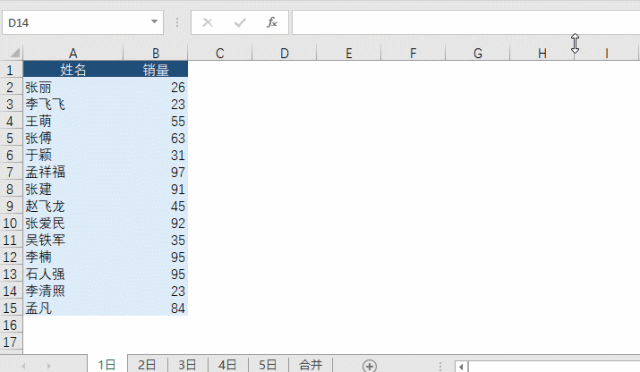
由于顺序和人员不同,直接粘贴肯定不行。难道要一个一个的手工填写吗?当然不用,一个Vlookup公式即可。
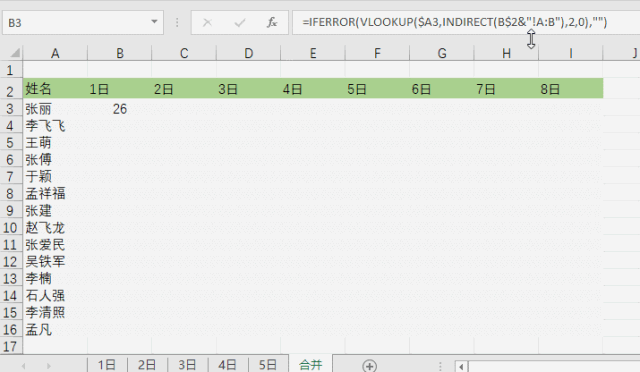
B3公式:
=IFERROR(VLOOKUP($A3,INDIRECT(B$2&"!A:B"),2,0),"")
【例6】模糊查找产品名称(包含查找)
=VLOOKUP("*"&F41&"*",$B$41:$D$47,3,0)
注:*是通配符,代表任意多个字符
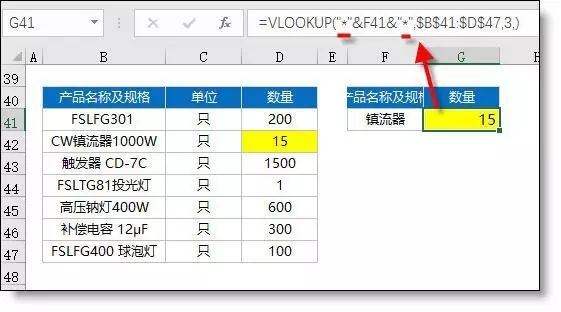
【例7】带特殊符合的字符查找
=VLOOKUP(SUBSTITUTE(F52,"~","~~"),B$52:C$56,2,0)
注:由于~ * ?在公式中有通配符用法,遇到被查找的字符串中含有这3个字符就用Substitute替换为~~、~*和~?

【例8】逆向查找
=VLOOKUP(G61,IF({1,0},C61:C69,B61:B69),2,)
公式说明: 本公式只做了解,遇到逆向查找,建议使用Index+Match函数。
=INDEX(B60:B69,MATCH(G61,C60:C69,0))
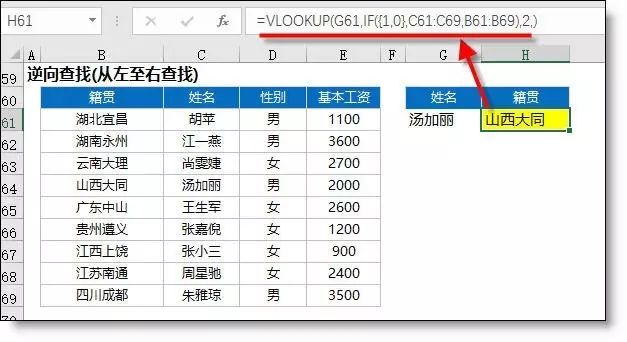
【例9】16年与17年单价核对,表格核对(带通配符),结果显示多N 或 少N
=TEXT(VLOOKUP(SUBSTITUTE(B73,"*","~*"),$F$73:$G$92,2,)-C73,"少0.00;多0.00;")
公式说明:Text可以设置数字显示的格式
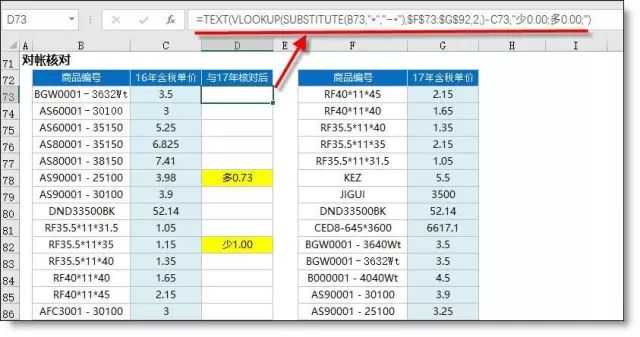
【例10】Vlookup多条件查找
A112 =B112&C112
H112 =VLOOKUP(F112&G112,A112:D120,4,0)
公式说明:Vlookup也可以使用IF({1,0}的数组形式实现多条件查找,但运行效率太慢,所以建议使用辅助列连接再查找的方法。
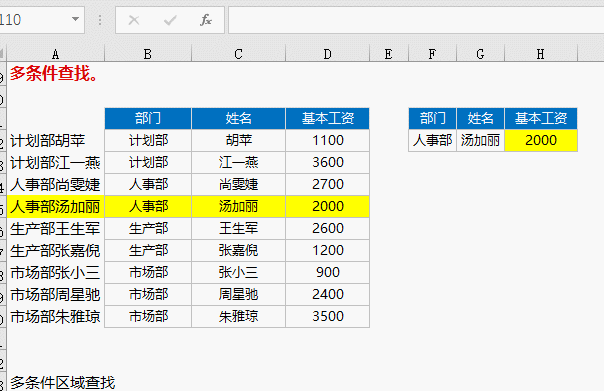
【例11】库存单价的监控。销售单价>库存单价时填充红色背景

设置方法:选取区域 - 条件格式 - 新建规则 - 使用公式确定... - 在下面框中输入公式:
=H2>VLOOKUP(F2,A:C,3,0)
最后点“格式”按钮设置填充色为红色

【例12】银行存款最近30天到期提醒。表中要有某天汇总金额,也要有明细金额。
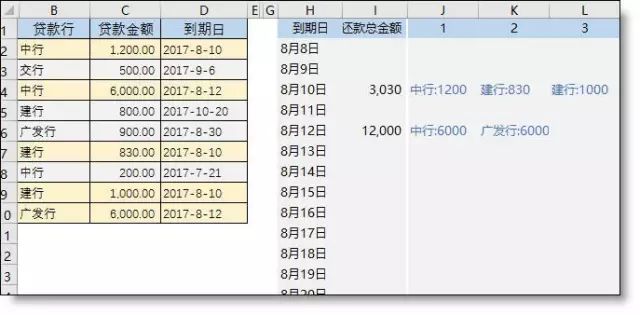
设置方法:
步骤1 添加辅助列,根据到期日生成 到期日+序列(目的是对同一个日期编序号,方便Vlookup一对多查找)
=D2&"-"&COUNTIF(D$2:D2,D2)
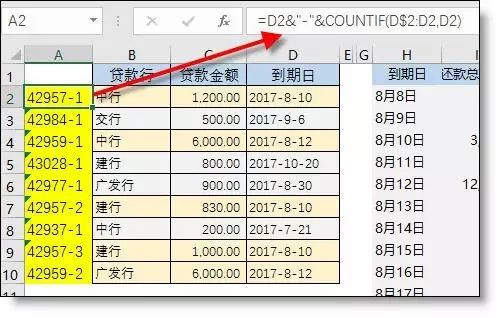
步骤2 设置到期日公式,H2单元格输入=Today() ,H3=H2+1,然后H3公式向下复制
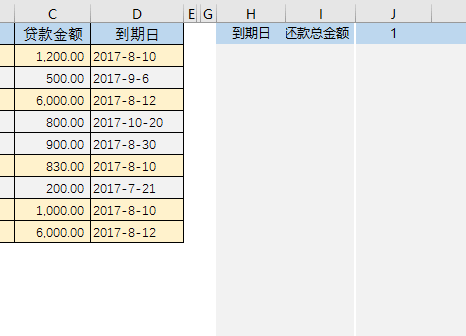
步骤3 设置求和公式,用来统计每个到期时需要还款的总金额
=SUMIF(D:D,H2,C:C)
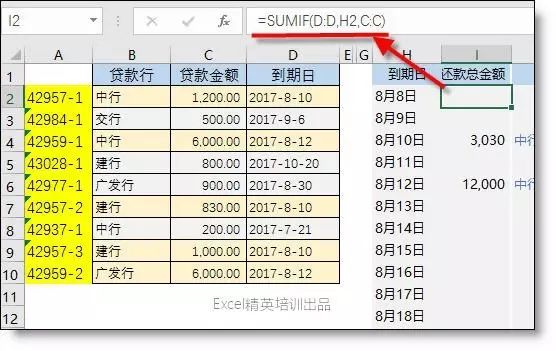
步骤4 用Vlookup查找各行明细数据
J2单元格公式
=IFERROR(VLOOKUP($H2&"-"&J$1,$A:$D,2,0)&":"&VLOOKUP($H2&"-"&J$1,$A:$D,3,0),"")
公式说明:这里把H列日期&第1行的数字作为查找内容,在A列中进行查找,然后返回 B列 & C列的数据,
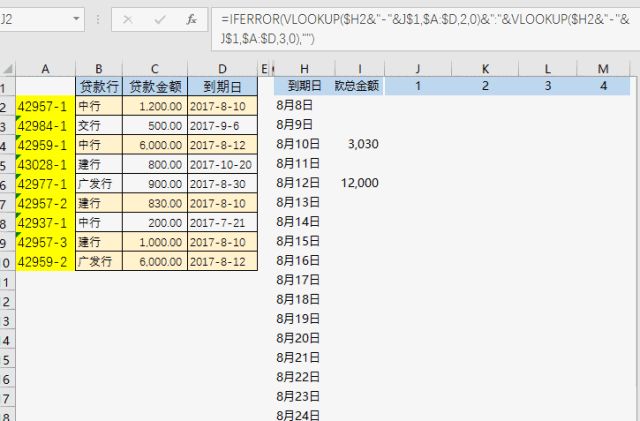
【例13】查找所在部门的奖金
=VLOOKUP(VLOOKUP("座",D$2:D2,1),A:B,2,0)
注:VLOOKUP("座",D$2:D2,1)可以返回D列截止本行的最后一个非空值。
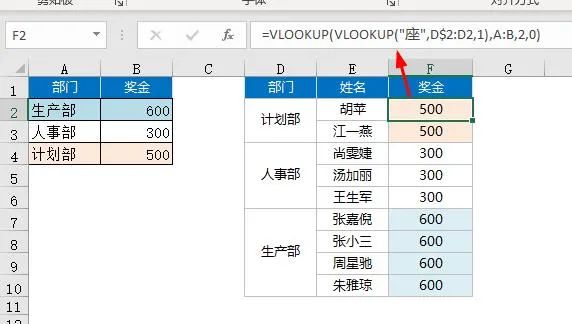
【例14】带合并单元格的多条件查找
=VLOOKUP(F2,OFFSET(B$1,MATCH(E2,A:A,)-1,):C99,2,0)
注:用Match查找出部门所在行数,然后用offset函数向下偏移B1,进尔和C99构成一个动态的区域。更简单的说就是部门在哪一行,我就用Vlookup从哪一行开始向下找。

兰色说:在实际工作中,Vlookup函数不是功能最强大的那个,但它总是最简单实用的那个。
下周六、周日,Excel精英培训平台将有3个在线学习班开课:
PPT速成班(29期)9月12日 点我了解详情或报名
Excel实战速成班(45期)9月13日 点我了解详情或报名





















 2308
2308











 被折叠的 条评论
为什么被折叠?
被折叠的 条评论
为什么被折叠?








